win7怎么还原回收站文件
发布时间:2017-02-03 11:17
在此之前小编为大家介绍了回收站的作用,相信大家都知道了回收站中存放着临时删除的文件资料,通常情况下我们在删除文件后,如果想彻底清除文件,还需要再通过回收站清空,才能使文件从电脑中彻底清除,那么你知道win7怎么还原回收站文件吗?下面是小编整理的一些关于win7还原回收站文件的相关资料,供你参考。
win7还原回收站文件的方法:直接在回收站中还原文件
如果你知识从文件夹中删除了文件,而没有对回收站进行清空的话,我们是可以通过回收站直接还原的,具体还原方法如下:
1、双击回收站图标,打开回收站。

2、选中需要还原的文件,点击还原此项目即可。
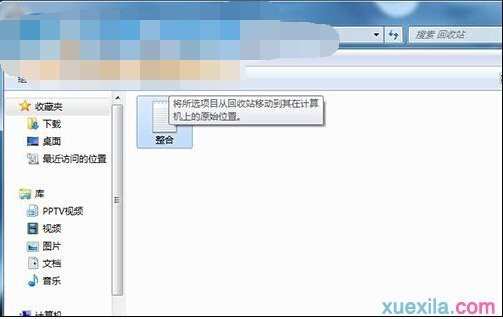
win7还原回收站文件的方法:通过注册表恢复文件
如果你清空了回收站中的删除文件,那么我们可通过注册表找回回收站中被清空的文件:
1、进入开始菜单,在运行窗口中输入regedit。
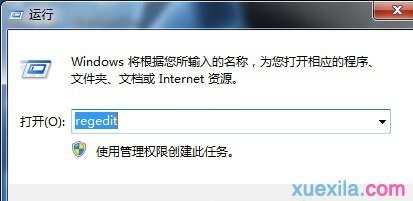
2、在注册表编辑器中依次展开HKEY_LOCAL_MACHINE/SOFTWARE/Microsoft/Windows/CurrentVersion/Explorer/DeskTop/NameSpace。

3、右键点击NameSpace,在弹出的菜单中选择新建项。

4、将新建项的名字重命名为“{645FFO40——5081——101B——9F08——00AA002F954E}”------------请注意,要把大括号也带入。

5、右键点击默认,在出现的菜单中点击修改,将数值数据修改为回收站,之后重启电脑即可找回文件。

win7还原回收站文件的方法:使用第三方软件
在除了系统本身自带的两种删除文件还原方式以外,我们还能够借助第三方所提供的文件还原软件,对删除的文件进行还原,该类还原工具能够对误删除、格式化、重分区造成的文件进行还原。

win7还原回收站文件的相关文章:
1.win7回收站删除的文件怎么恢复
2.Win7如何恢复回收站删除文件
3.怎么恢复win7回收站误删的文件
4.win7回收站误删了文件怎么恢复

win7怎么还原回收站文件的评论条评论